圆满:[本地连接]本地连接受局限或没有连接
对于丢失的本地连接图标的解决方案如下:
方法1:本地连接消失了,但是Internet仍然可用
有时,我们发现本地连接丢失,您仍然可以访问Internet。此时,硬件没有问题。为什么本地连接未显示在桌面上?大部分原因是您不小心将本地连接设置为“隐藏”,或者由于病毒损坏而导致本地连接显示异常。
解决方案:如果您最近没有建立网络连接,通常可以使用以下方法找到本地连接。首先,对计算机进行全面扫描,以查看是否存在破坏本地连接的病毒。如果存在病毒,则很可能已被病毒损坏,并且在消毒后仍未显示。
找到“网上邻居”(通常在桌面上,而我的计算机左侧则没有),右键单击选择属性,输入以下界面:
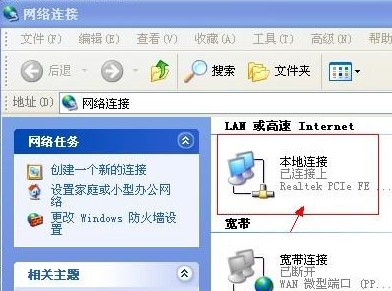
如果在“网上邻居”的属性中找不到本地连接,则在大多数情况下,网卡未正确连接,或者驱动程序出现问题。当然,网卡可能有问题。这些问题将在下面介绍。此时,右键单击本地连接,选择属性,进入以下网络设置界面:
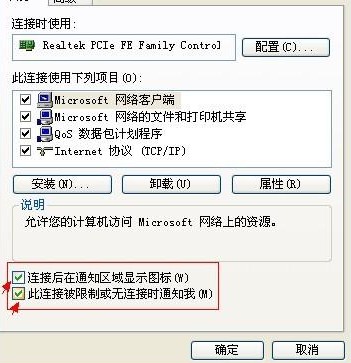
只需勾选上面的2√,然后单击“确定”以从桌面的下角显示本地连接。这种情况是缺少本地连接的最常见情况,并且大多数情况都没有正确设置。
方法2:本地连接消失,无法正常连接到网络本地连接受到限制或没有连接
如果本地连接断开,并且您无法访问Internet,则首先找到上面的“网络邻居”(通常在台式机上,并且在计算机的左侧)不是)-右键单击-选择属性,输入以下界面:
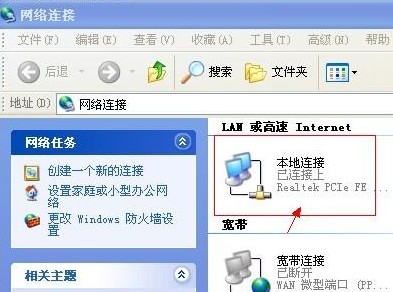
右键单击本地连接,然后选择“启用”,因为有时由于意外或病毒损坏而禁用了本地连接。只需重新设置即可。但是有时发现问题不是以上两种类型。一种是在网络邻居属性中找不到本地连接。那么这种情况主要是硬件问题或缺乏硬件联系。解决方法如下:
1、插入并拔出网卡一次
如果它是独立的网卡,则本地连接丢失主要是由于网卡接触不良造成的。原因是主机抖动或长时间未清洗,导致灰尘过多和硬件接触不良。
解决方案:关机,拔掉主机背面的电源插头(非常重要),打开主机电源,卸下网卡上的固定螺钉,然后小心地拉出网卡。使用工具清洁主板上的灰尘(最好用吹风机清洁),尤其是吹掉网卡的插槽,然后用干布(一定要擦干)擦拭网卡的布局,然后用橡皮擦。将网卡插入原始位置,插入电源,然后开始测试。如果可以正常找到本地连接图标,则将其密封。
如果仍然没有本地连接,请重试。如果仍然无法正常工作,则可能是网卡有问题。查找或购买新的网卡进行测试。
2、在设备管理器中查看本地连接设备的状态
右键单击“我的电脑”-“属性”-“硬件”-“设备管理器”-参见设备列表中“网络适配器”项中的至少一项,如下图所示。如果此处为空,则表示系统不是。如果检测到网卡,请右键单击顶部小型计算机的图标以“扫描硬件更改”,然后检查它是否仍然不是硬件联系问题。或网卡问题。

上面是计算机网卡信息。可以看到有2个网卡。因为是笔记本电脑,所以还有一个额外的无线网络连接设备。如果设备中没有网络适配器,则表示网卡未正确连接或出现故障。如果还带有的感叹号,则表示驱动程序未正确安装或驱动程序不正确。
右键单击网络适配器中相应的网卡,然后选择“属性”以查看下图,您可以在其中查看网卡的运行状态,包括状态,驱动器,中断,电源控制等。如下所示:
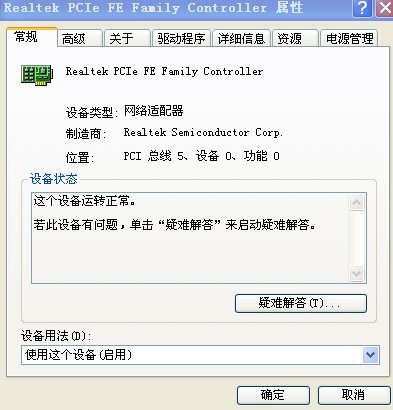
解决方案,如果未找到网络适配器,则计算机未检测到网卡。您需要检查网卡是否未插入或发生故障。如果网卡的设备名称上出现的感叹号,则表示驱动程序不兼容。使用驱动程序向导之类的软件来重新安装驱动程序。
如果解决了以上问题而又没有解决问题,则可以使用以下罕见情况进行处理。
方法3:由于服务进程关闭而导致本地连接丢失,并且本地连接丢失
一些朋友不小心禁用了某些服务,这可能会导致本地连接丢失。
解决方案:右键单击“我的电脑”-“管理”-“服务和应用程序”-“服务”,找到“网络连接”,然后双击,将出现以下图片:
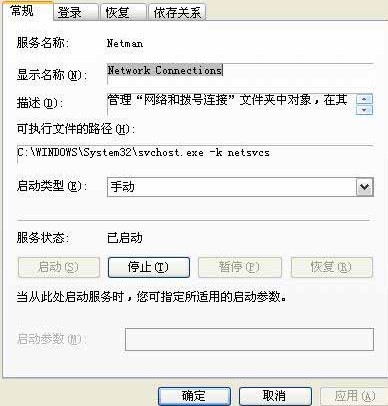
请在此处注意“启动类型”和“服务状态”。手动和自动启动类型不是强制性的。如果您感到不舒服,可以将其更改为“自动”。重要的是“服务状态”。被“开始”。如果无法在此处设置,请首先将“启动类型”中的“禁用”修改为“自动”或“手动”,然后修改其他内容。
查看“依赖关系”按钮,您将看到“远程过程调用(RPC)”。因此,请查看“远程过程调用(RPC)”服务的状态,并确保它也是“自动的”和“已启动的”。提示:还有一个“远程过程调用(RPC)定位器”服务不需要设置。
已达到服务设置,因此我不会停止这样做,而是像往常一样设置另一个非常重要的服务。即插即用是所谓的“即插即用”检测服务。当然,它会根据我们上面提到的设置正常运行。
设置服务过程后,右键单击“网上邻居”-“属性”,然后看到网络连接窗口。刷新几次以查看是否有效果。如果不起作用,请重新启动。如果由于系统服务问题导致本地连接丢失,则可以解决此设置。
最后要注意的一点是检查是否删除现有连接。
在“开始”-“运行”中输入gpedit.msc,然后单击“确定”,展开“用户配置”-“ Windows设置”-“ Internet Explorer维护”-“连接”,在相应“ “连接”文件夹在子窗口中,双击“连接设置”选项。请看以下两张图片:
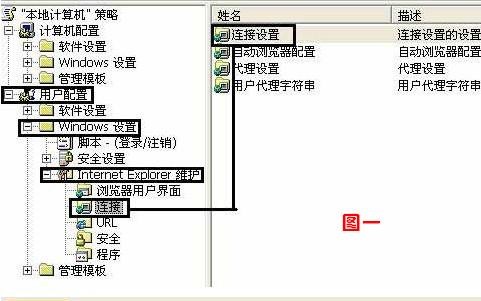
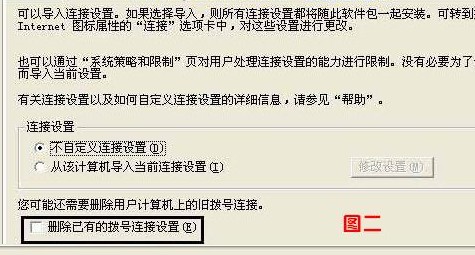
请注意,上图中的√不得标记。
此外,发现某些笔记本电脑具有网卡的节能功能。只要计算机在待机后打开,它就会发现本地连接已断开,但Internet仍然可用。实际上,您不需要注意这种情况。通常,它将在重启后显示。如果您确实想一直显示它而不受待机状态的影响,则可以在设备管理中找到图形卡的工作状态,然后在电源管理中删除允许设备节省电源的√,如图所示。下图,此处将不再详细描述。
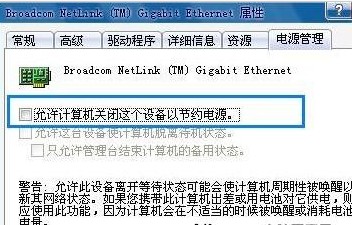
在上图的框中,出现提示“允许计算机关闭此设备以节省功率”。如果选中此选项,则待机后通常将无法访问Internet。如果您不想经常缺少Internet访问,请将其删除。选中它。
到目前为止,关于缺少本地连接的问题几乎很多。如果您无法根据上述方法找到或解决缺少的本地连接,则建议重新安装系统,然后查看问题是否仍然存在,则可能是硬件问题。接口出现故障,则需要到维修店进行检查。
本文来自本站,转载请注明本文网址:
http://www.pc-fly.com/a/tongxingongju/article-322611-1.html
……